

Sie können ein EC2-Datenreplikationsszenario erstellen, in dem EC2-Instanzen, die im Assistenten für die Szenarioerstellung angegeben sind, als Replikatserver verwendet werden können. Durch diesen Vorgang wird ein Assistent gestartet, der Sie durch die erforderlichen Schritte für die Erstellung eines Datenreplikationsszenarios führt. Eigenschaften können jedoch auch außerhalb des Assistenten konfiguriert werden.
So erstellen Sie ein neues EC2-Datenreplikationsszenario
Der Begrüßungsbildschirm wird angezeigt.
Der Bildschrim "Server- und Produkttyp auswählen" wird angezeigt.
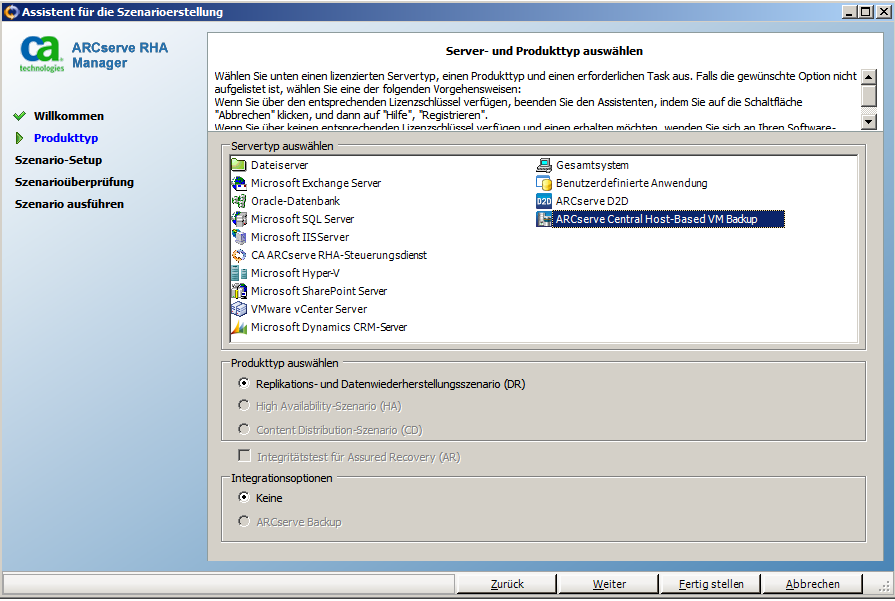
Hinweis: Microsoft Hyper-V wird zurzeit nicht für Cloud-basierte Datenreplikation unterstützt.
Der Bildschirm für die Master- und Replikat-Hosts wird angezeigt.
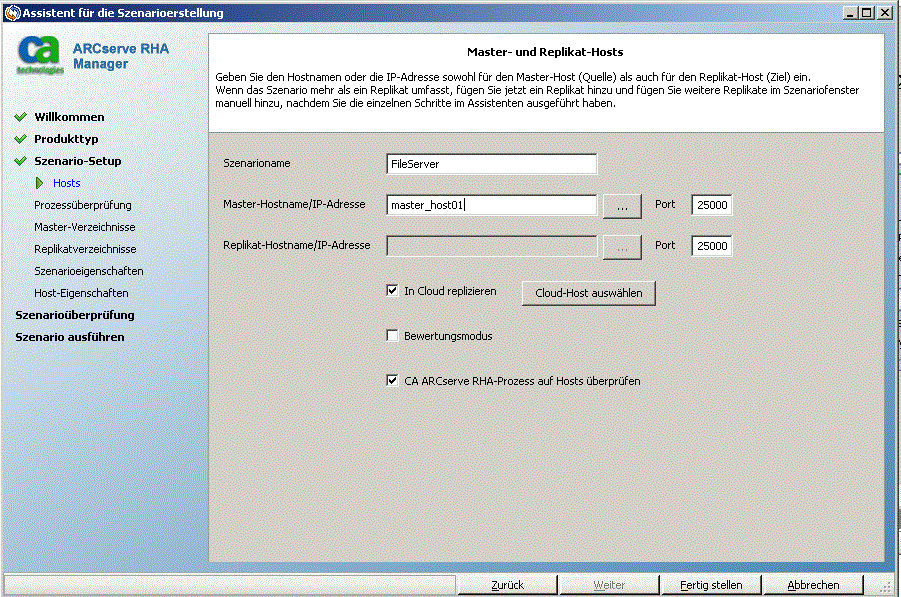
Das Dialogfeld "Auswahl von Cloud-Instanzen" wird geöffnet.
Hinweis: Klicken Sie auf die Schaltfläche "Aktualisieren", um die Instanzenliste zu aktualisieren.
Der Bildschirm "Prozessüberprüfung" wird geöffnet.
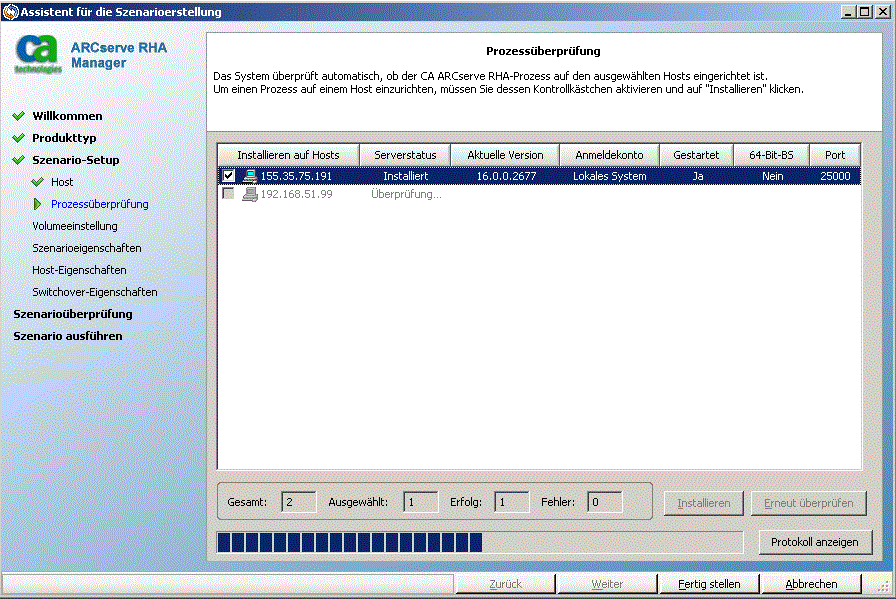
Der Bildschirm "Volumen-Einstellung" wird geöffnet.
Der Bildschirm "Szenarioeigenschaften" wird geöffnet.
Hinweis: Die Szenarioeigenschaften steuern das gesamte Szenario. Diese Eigenschaften können jedoch auch außerhalb des Assistenten konfiguriert werden. Weitere Informationen finden Sie unter Konfigurieren von Szenarioeigenschaften.
Der Bildschirm "Master- und Replikateigenschaften" wird angezeigt.
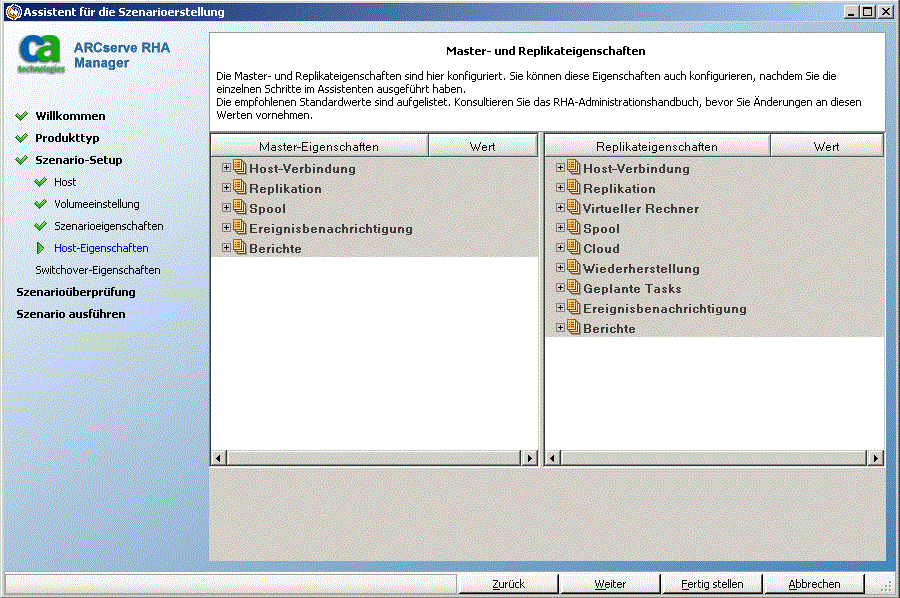
Hinweis: Alle Cloud-Replikateigenschaften sind schreibgeschützt. Die einzige Ausnahme ist die Eigenschaft Instanz bei Beendigung des Szenarios herunterfahren, die standardmäßig deaktiviert ist. Weitere Informationen finden Sie unter Cloud-Eigenschaften.
Warten Sie, bis die Szenarioüberprüfung abgeschlossen ist.
Der Bildschirm "Szenarioausführung" wird geöffnet.
|
Copyright © 2014 Arcserve.
Alle Rechte vorbehalten.
|
|